लीग ऑफ लीजेंड्स एरर कोड 003 को कैसे ठीक करें
अनेक वस्तुओं का संग्रह / / April 02, 2023

लीग ऑफ लीजेंड निस्संदेह एक प्रसिद्ध ऑनलाइन मल्टीप्लेयर गेम है, लेकिन कई उपयोगकर्ता शिकायत करते हैं कि जब वे एलओएल सर्वर में लॉग इन करने का प्रयास करते हैं तो उन्हें लीग ऑफ लीजेंड त्रुटि कोड 003 का सामना करना पड़ता है। यदि आप अपने विंडोज 10 पीसी पर लीग ऑफ लीजेंड्स त्रुटि 003 को ठीक करना चाहते हैं, तो आपको उन कारणों को जानना होगा जो इस समस्या का कारण बनते हैं। यह उन सभी कारणों को शामिल करता है जो समस्या का कारण बनते हैं जो आपको यह समझने में मदद करता है कि अपने विंडोज 10 पीसी पर त्रुटि कोड 003 लीग ऑफ लीजेंड्स को कैसे ठीक किया जाए।

विषयसूची
- लीग ऑफ लीजेंड्स एरर कोड 003 को कैसे ठीक करें
- विधि 1: मूल समस्या निवारण चरण
- विधि 2: लीग ऑफ़ लेजेंड्स को व्यवस्थापक के रूप में चलाएँ
- विधि 3: फ़ाइल एक्सप्लोरर में LoL_air_client फ़ोल्डर हटाएं (यदि लागू हो)
- विधि 4: फ़ाइल होस्ट को ट्वीक करें
- विधि 5: DNS कैश और डेटा साफ़ करें
- विधि 6: ड्राइव स्थान साफ़ करें
- विधि 7: DNS पता बदलें
- विधि 8: वर्चुअल प्राइवेट नेटवर्क का प्रयोग करें
- विधि 9: नेटवर्क सेटिंग रीसेट करें
- विधि 10: गेम को पुनर्स्थापित करें
लीग ऑफ लीजेंड्स एरर कोड 003 को कैसे ठीक करें
आपके विंडोज 10 पीसी पर लीग ऑफ लीजेंड्स त्रुटि कोड 003 में कई कारण योगदान करते हैं। यहां उनमें से कुछ हैं।
- लॉन्च किए गए गेम में नहीं है प्रशासनिक अधिकार. इसलिए, आपका पीसी इसे पैच करने की अनुमति नहीं देता है।
- वहां नहीं हैं पर्याप्त स्थान आपके पीसी पर। पैचिंग (गेमिंग बढ़ाने के लिए अतिरिक्त कोड शामिल करने का कार्य) को कुछ जगह चाहिए।
- गेम की इंस्टॉलेशन फाइलें और कॉन्फ़िगरेशन फाइलें हैं भ्रष्ट और बदला जाना है।
- गेम क्लाइंट है भ्रष्ट या आपके पीसी पर टूट गया।
- ओवरप्रोटेक्टिव एंटीवायरस प्रोग्राम या फ़ायरवॉल है अवरुद्ध खेल।
- रगड़ा हुआ विंडोज 10 ऑपरेटिंग सिस्टम और नेटवर्क ड्राइवर।
- वहाँ है कोई स्थिर इंटरनेट कनेक्शन नहीं गेम लॉन्च करने और खेलने के लिए।
- हो सकता है गलत तरह से कॉन्फ़िगर खेल स्थापना फ़ाइलें।
- इसके कारण हो सकता है अनुचित नेटवर्क सेटिंग्स और डीएनएस एड्रेस कॉन्फ़िगरेशन।
लीग ऑफ़ लीजेंड्स त्रुटि 003 को ठीक करने के लिए इस लेख को पढ़ना जारी रखें।
विधि 1: मूल समस्या निवारण चरण
त्रुटि को हल करने के लिए सबसे पहले हम कुछ बुनियादी तरीकों का प्रदर्शन करते हैं।
1ए। पीसी को रीस्टार्ट करें
लीग ऑफ लीजेंड्स से जुड़ी सभी अस्थायी गड़बड़ियों को हल करने की सामान्य ट्रिक आपके कंप्यूटर को पुनरारंभ करना है। आप हमारे गाइड में बताए गए चरणों का पालन करके अपने पीसी को पुनरारंभ कर सकते हैं विंडोज 10 कंप्यूटर को रिबूट या रिस्टार्ट करने के 6 तरीके.

1बी। मॉनिटर सर्वर अपटाइम
बहुत बार, आपको सर्वर साइड की समस्याओं के कारण लीग ऑफ़ लीजेंड्स त्रुटि कोड 003 का सामना करना पड़ सकता है। यह जांचने के लिए कि सर्वर ऑफ़लाइन है या इसमें कुछ तकनीकी समस्याएँ हैं, नीचे दिए गए चरणों का पालन करें।
1. अधिकारी पर जाएँ दंगा सर्वर स्थिति अद्यतन पृष्ठ.
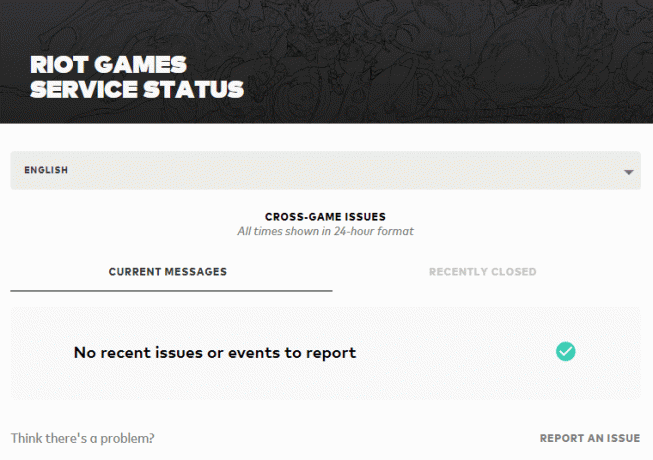
2. फिर, नीचे स्क्रॉल करें और चुनें प्रसिद्ध व्यक्तियों के संघ.

3. फिर, अपना चयन करें प्रदेश और भाषा जारी रखने के लिए।
अगले पृष्ठ पर, आप सर्वर-एंड त्रुटियों के लिए कोई सूचना देख सकते हैं। यदि कोई हैं, तो आपको उनके हल होने तक प्रतीक्षा करनी होगी।
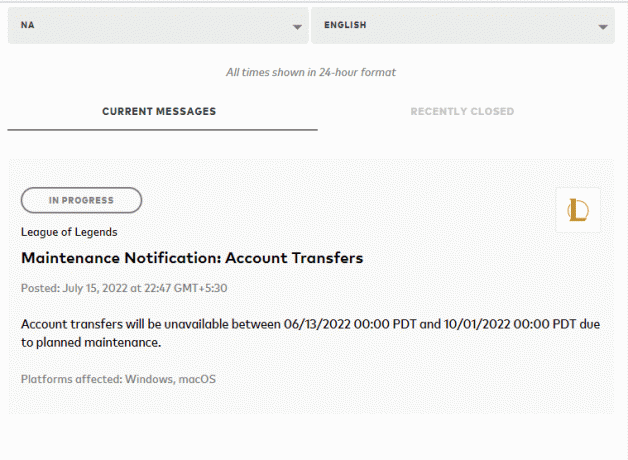
यह भी पढ़ें:विंडोज 10 पर लीग ऑफ लीजेंड्स एरर कोड 900 को ठीक करें
1सी। खेल में फिर से साइन इन करें
किसी भी त्रुटि संदेश के संकेत देने से पहले आप गेम से साइन आउट करके भी चर्चा की गई त्रुटि को ठीक कर सकते हैं। फिर आप थोड़ी देर प्रतीक्षा कर सकते हैं या अपने कंप्यूटर को पुनरारंभ कर सकते हैं। फिर, नीचे दिए गए निर्देश के अनुसार फिर से साइन इन करें।
1. जब आप गेम में हों, तो दबाएं Alt + F4 कुंजियाँ.
2. अब, पर क्लिक करें साइन आउट.
3. बाहर निकलें खेल और अपने पीसी को पुनरारंभ करें.

4. अपना भरें साख और गेम में फिर से लॉग इन करें।
1डी। इंटरनेट कनेक्शन का समस्या निवारण करें
कुछ नेटवर्क या बैंडविड्थ समस्याएँ हो सकती हैं जो आपके इंटरनेट की गति को कम करती हैं और आपके कनेक्शन को बाधित करती हैं। सुनिश्चित करें कि आपका कनेक्शन स्थिर है और उसकी गति अच्छी है। दौरा करना स्पीडटेस्ट साइट और अपनी गति की जांच करने के लिए गति परीक्षण चलाएं। इस त्रुटि को हल करने के लिए, आपके पास कम से कम 5-10 एमबीपीएस की कनेक्शन गति होनी चाहिए। हमारे गाइड का पालन करें विंडोज 10 पर नेटवर्क कनेक्टिविटी का निवारण करें.

1ई. उचित दिनांक और समय सेटिंग सेट करें
आपके कंप्यूटर में गलत तिथि और समय सेटिंग विंडोज पीसी पर लीग ऑफ लीजेंड्स त्रुटि कोड 003 में योगदान कर सकती है। अपने विंडोज 10 कंप्यूटर में दिनांक, क्षेत्र और समय सेटिंग को सिंक करने के लिए, नीचे सूचीबद्ध निर्देशों का पालन करें।
1. दबाओ विंडोज + आई कुंजियाँ एक साथ खोलने के लिए विंडोज सेटिंग्स.
2. अब, का चयन करें समय और भाषा विकल्प जैसा दिखाया गया है।
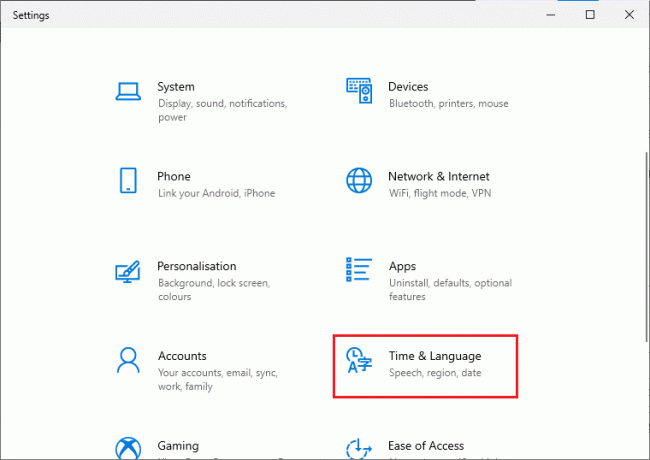
3. अगला, में दिनांक समय टैब, दो मान सुनिश्चित करें समय को स्वचालित रूप से सेट करें और समय क्षेत्र को स्वचालित रूप से सेट करें विकल्प हैं टॉगल किया गया.
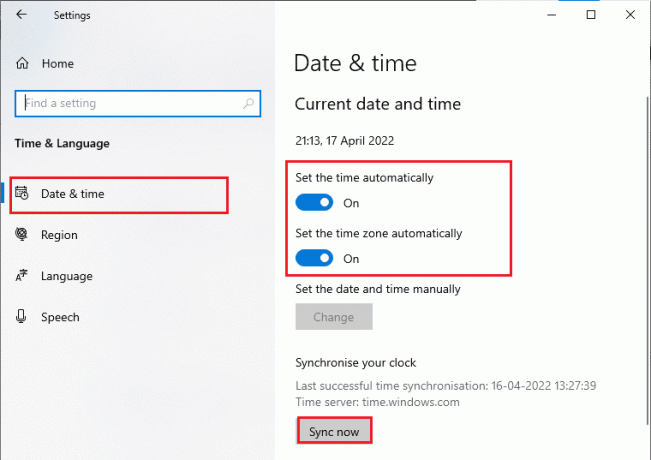
4. फिर, पर क्लिक करें अभी सिंक करें जैसा कि ऊपर प्रकाश डाला गया है। जांचें कि क्या समस्या हल हो गई है या नहीं।
यह भी पढ़ें:अपना दंगा खाता कैसे हटाएं
1एफ. सभी पृष्ठभूमि प्रक्रियाओं को बंद करें
यदि आपके विंडोज 10 पीसी पर बहुत अधिक पृष्ठभूमि प्रक्रियाएं हैं, तो आप अपने नेटवर्क कनेक्शन को आसानी से एक्सेस नहीं कर सकते हैं, क्योंकि वे सभी कार्य नेटवर्क का हिस्सा लेंगे। साथ ही, रैम की खपत अधिक होगी और गेम का प्रदर्शन स्पष्ट रूप से धीमा हो जाएगा।
हमारे गाइड का पालन करें विंडोज 10 में टास्क कैसे खत्म करें अपने विंडोज 10 पीसी पर अन्य सभी पृष्ठभूमि प्रक्रियाओं को बंद करने के लिए।

सभी पृष्ठभूमि प्रक्रियाओं को बंद करने के बाद, जांचें कि लीग ऑफ लीजेंड्स में चर्चा की गई त्रुटि ठीक हो गई है या नहीं।
1जी.विंडोज ओएस को अपडेट करें
आपके कंप्यूटर में सभी बग और त्रुटिपूर्ण पैच किसके द्वारा ठीक किए जा सकते हैं विंडोज़ अपडेट. Microsoft इन सभी समस्याओं को ठीक करने के लिए लगातार अद्यतन जारी करता है।
इसलिए, सुनिश्चित करें कि क्या आप विंडोज ऑपरेटिंग सिस्टम के अपडेटेड वर्जन का उपयोग कर रहे हैं और यदि कोई अपडेट कार्रवाई में लंबित है, तो हमारे गाइड का उपयोग करें विंडोज 10 का लेटेस्ट अपडेट कैसे डाउनलोड और इंस्टॉल करें

अपने विंडोज ऑपरेटिंग सिस्टम को अपडेट करने के बाद, जांचें कि क्या आप लीग ऑफ लीजेंड्स एरर कोड 003 को ठीक करने में सक्षम हैं।
1एच। नेटवर्क ड्राइवर्स को अपडेट करें
यदि आप बिना किसी त्रुटि के किसी भी गेम का आनंद लेना चाहते हैं, तो आपके ड्राइवर को सही स्थिति में होना चाहिए। यदि ड्राइवर पुराने या दोषपूर्ण हैं, तो उन्हें अपडेट करना सुनिश्चित करें। आप इसकी आधिकारिक वेबसाइटों से ड्राइवरों की नवीनतम रिलीज़ की खोज कर सकते हैं, या आप उन्हें मैन्युअल रूप से अपडेट कर सकते हैं।
हमारे गाइड का पालन करें विंडोज 10 पर नेटवर्क एडेप्टर ड्राइवर्स को कैसे अपडेट करें अपने ड्राइवर को अपडेट करने के लिए और जांचें कि आपने एलओएल में चर्चा की गई समस्या को ठीक कर लिया है या नहीं।
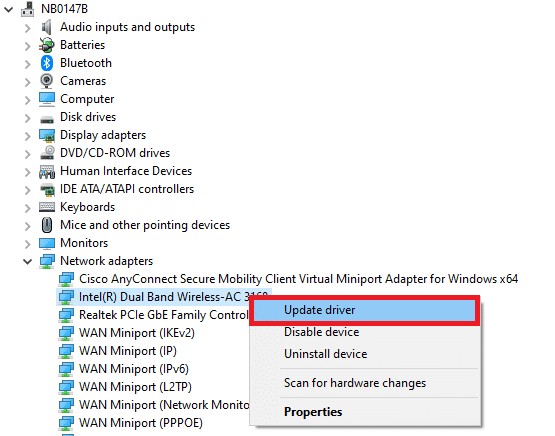
यह भी पढ़ें:विंडोज 10 में लीग ऑफ लीजेंड्स एरर 004 को ठीक करें
1मैं। रोल बैक नेटवर्क ड्राइवर्स
कभी-कभी, आपके नेटवर्क ड्राइवरों का वर्तमान संस्करण आपके गेम में विरोध का कारण बन सकता है, और इस स्थिति में, आपको इंस्टॉल किए गए ड्राइवरों के पिछले संस्करणों को पुनर्स्थापित करना होगा। यह प्रक्रिया कहलाती है ड्राइवरों का रोलबैक और आप हमारे गाइड का पालन करके आसानी से अपने कंप्यूटर ड्राइवरों को उनकी पिछली स्थिति में वापस ला सकते हैं विंडोज 10 पर ड्राइवर्स को रोलबैक कैसे करें.
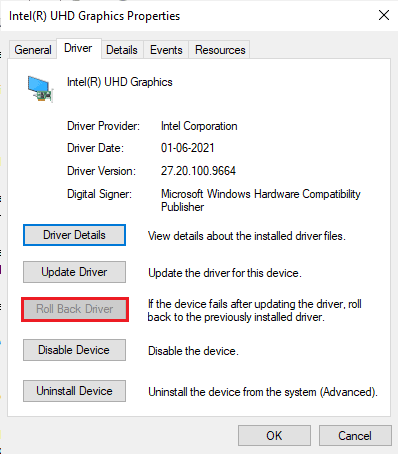
1 जे। नेटवर्क ड्राइवरों को पुनर्स्थापित करें
यदि आप अपने नेटवर्क ड्राइवरों को अपडेट करने के बाद त्रुटि कोड 003 लीग ऑफ लीजेंड्स को ठीक करना नहीं जानते हैं, तो किसी भी असंगतता के मुद्दों को ठीक करने के लिए ड्राइवरों को पुनर्स्थापित करें। आपके कंप्यूटर पर ड्राइवरों को पुनर्स्थापित करने के कई तरीके हैं। फिर भी, आप हमारे गाइड में दिए गए निर्देश के अनुसार नेटवर्क एडेप्टर ड्राइवरों को आसानी से पुनर्स्थापित कर सकते हैं विंडोज 10 पर ड्राइवर्स को अनइंस्टॉल और रीइंस्टॉल कैसे करें।

नेटवर्क ड्राइवरों को पुनर्स्थापित करने के बाद, जांचें कि क्या आप लीग ऑफ लीजेंड्स को बिना किसी त्रुटि के एक्सेस कर सकते हैं।
1K.एंटीवायरस को अस्थायी रूप से अक्षम करें (यदि लागू हो)
एक अन्य संभावित कारण जो चर्चित समस्या का कारण बनता है, वह है आपका सुरक्षा सूट। जब आपका एंटीवायरस प्रोग्राम LoL फ़ाइलों और फ़ोल्डरों को खतरे के रूप में पहचानता है, तो आपको कई विरोधों का सामना करना पड़ेगा। तो, हमारे गाइड को पढ़ें विंडोज 10 पर एंटीवायरस को अस्थायी रूप से कैसे निष्क्रिय करें और अपने पीसी पर अपने एंटीवायरस प्रोग्राम को अस्थायी रूप से अक्षम करने के लिए निर्देशों का पालन करें।
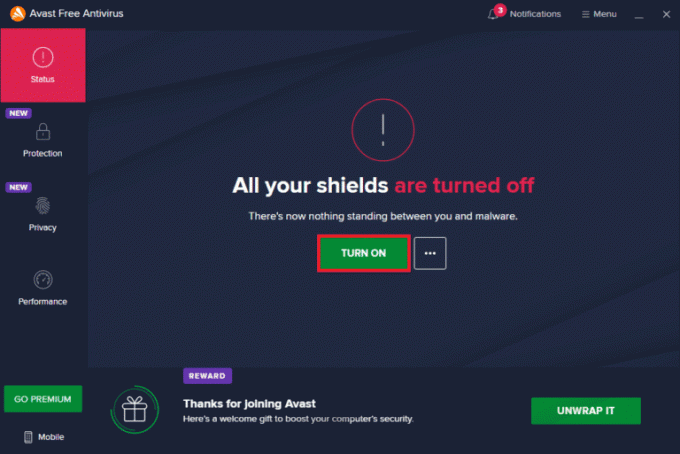
अपने विंडोज 10 पीसी पर लीग ऑफ लीजेंड्स एरर कोड 003 को ठीक करने के बाद, एंटीवायरस प्रोग्राम को फिर से सक्षम करना सुनिश्चित करें क्योंकि बिना सुरक्षा सूट वाला कंप्यूटर हमेशा एक खतरा होता है।
यह भी पढ़ें:अवास्ट ब्लॉकिंग लीग ऑफ़ लेजेंड्स (LOL) को ठीक करें
1एल। विंडोज डिफेंडर फ़ायरवॉल को अक्षम करें
कई बार, आपके कंप्यूटर में विंडोज डिफेंडर फ़ायरवॉल कुछ सुरक्षा कारणों से गेम को खुलने से रोक सकता है। यदि आप नहीं जानते कि विंडोज डिफेंडर फ़ायरवॉल को कैसे निष्क्रिय करना है, तो हमारे गाइड पर जाएँ विंडोज 10 फ़ायरवॉल को कैसे निष्क्रिय करें, और दिए गए निर्देशों का पालन करें।
आप इस गाइड का अनुसरण कर सकते हैं विंडोज़ फ़ायरवॉल के माध्यम से ऐप्स को अनुमति दें या ब्लॉक करें ऐप को अनुमति देने के लिए।

एलओएल में समस्या को ठीक करने के बाद फ़ायरवॉल सूट को फिर से सक्षम करना सुनिश्चित करें क्योंकि फ़ायरवॉल प्रोग्राम के बिना कंप्यूटर एक खतरा है।
विधि 2: लीग ऑफ़ लेजेंड्स को व्यवस्थापक के रूप में चलाएँ
अपने विंडोज 10 कंप्यूटर पर लीग ऑफ लीजेंड्स एरर कोड 003 से बचने के लिए, नीचे दिए गए निर्देश के अनुसार लीग ऑफ लीजेंड्स को एक व्यवस्थापक के रूप में चलाएं।
1. पर राइट-क्लिक करें प्रसिद्ध व्यक्तियों के संघछोटा रास्ता डेस्कटॉप पर या नेविगेट करें स्थापना निर्देशिका और उस पर राइट क्लिक करें।
2. अब, का चयन करें गुण विकल्प।

3. फिर, पर स्विच करें अनुकूलता टैब और बॉक्स को चेक करें इस प्रोग्राम को व्यवस्थापक के रूप में चलाएं.

4. अंत में, पर क्लिक करें आवेदन करना और ठीक परिवर्तनों को सहेजने के लिए।
विधि 3: फ़ाइल एक्सप्लोरर में LoL_air_client फ़ोल्डर हटाएं (यदि लागू हो)
लीग ऑफ़ लीजेंड्स एरर 003 को ठीक करने का एक और सरल तरीका फ़ाइल एक्सप्लोरर में एक विशिष्ट फ़ोल्डर को हटाना है। यह आपके विंडोज 10 में गेम से जुड़े दूषित घटकों को हटा देता है। फ़ोल्डर को हटाने के लिए यहां कुछ चरण दिए गए हैं।
1. मारो विंडोज + ई कुंजियाँ एक साथ खोलने के लिए फाइल ढूँढने वाला.
2. अब, निम्न स्थान पर नेविगेट करें और इसे खोलें।
C:\Riot Games\League of Legends\RADS\projects
टिप्पणी: आपको lol_air_client फ़ोल्डर किसी अन्य स्थान पर भी मिल सकता है। फोल्डर खोजने पर थोड़ा अतिरिक्त ध्यान दें।
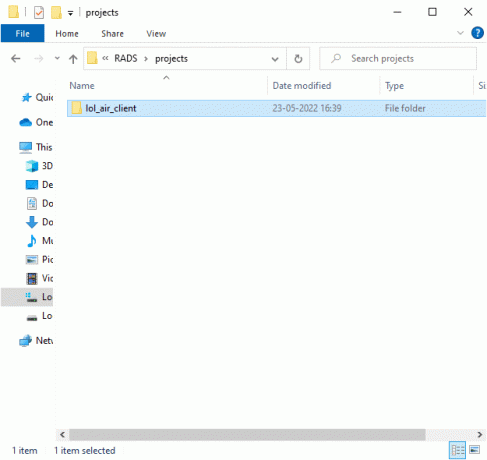
3. अब, पर राइट-क्लिक करें lol_air_client फ़ोल्डर और पर क्लिक करें मिटाना विकल्प।
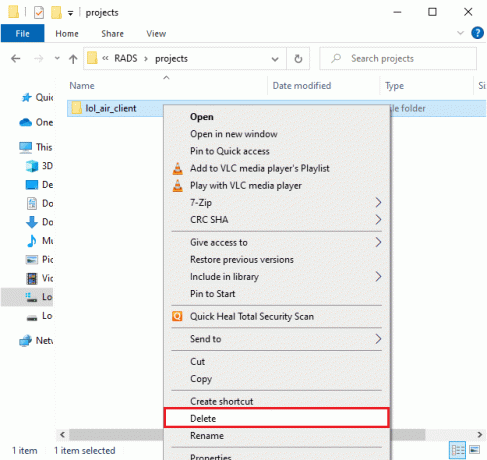
एक बार आपने फ़ोल्डर हटा दिया है, पुनः आरंभ करें अपने कंप्यूटर और जांचें कि क्या आपने लीग ऑफ लीजेंड्स में समस्या को ठीक कर लिया है।
यह भी पढ़ें: विंडोज 10 में लीग ऑफ लीजेंड्स डायरेक्टएक्स एरर को ठीक करें
विधि 4: फ़ाइल होस्ट को ट्वीक करें
यदि होस्ट फ़ाइल में लीग ऑफ़ लीजेंड्स की प्रविष्टियाँ संपादित की गई हैं, तो आपको लीग ऑफ़ लीजेंड्स त्रुटि 003 समस्या का सामना करना पड़ेगा। इसलिए, आपको इसे हल करने के लिए प्रविष्टियों को हटाना होगा। मेजबान प्रविष्टियों को ट्वीक करने के लिए यहां कुछ निर्देश दिए गए हैं।
1. प्रेस विंडोज + ई कुंजियाँ एक साथ खोलने के लिए फाइल ढूँढने वाला.
2. अब, पर स्विच करें देखना टैब और चेक करें छिपी हुई वस्तुएँ बॉक्स में छिपा हुया दिखाओ अनुभाग।
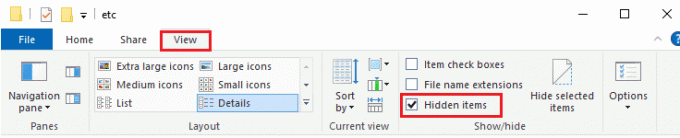
3. अब, निम्न पथ को नेविगेशन में कॉपी और पेस्ट करें पथ फाइल एक्सप्लोरर की।
सी:\Windows\System32\drivers\etc
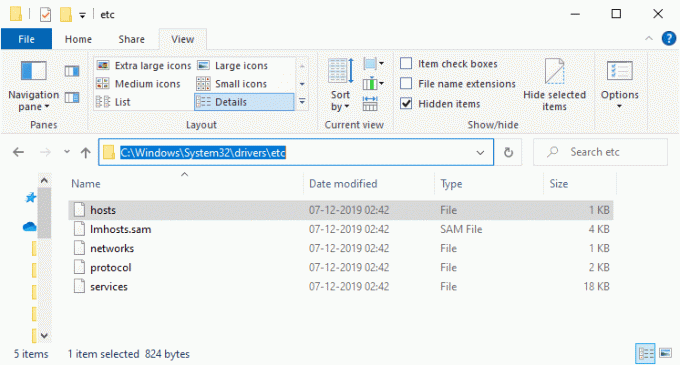
4. अब, चयन करें और राइट-क्लिक करें मेजबान फ़ाइल और चयन करें के साथ खोलें विकल्प जैसा दिखाया गया है।
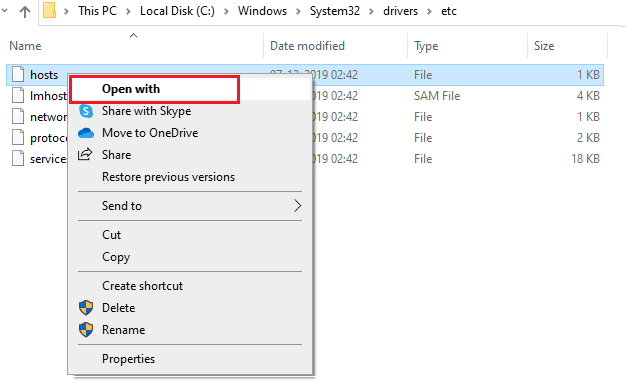
5. अब, का चयन करें नोटपैड सूची से विकल्प और पर क्लिक करें ठीक वर्णित जैसे।
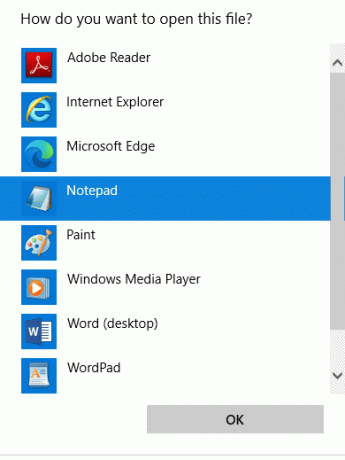
6. अब मेजबान में फाइल खोली जाएगी नोटपैड निम्नलिखित नुसार।
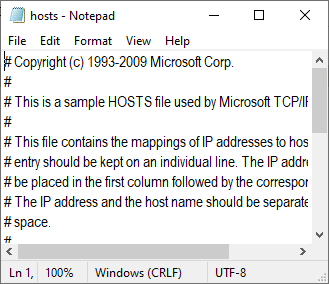
7. इस पंक्ति को जोड़ें 67.69.196.42 l3cdn.riotgames.com फ़ाइल के निचले भाग में।
8. - अब फाइल पर क्लिक करके सेव करें Ctrl+ S कुंजियाँ साथ में।
9. बाहर निकलना नोटपैड और जांचें कि क्या आपने चर्चा की गई समस्या को ठीक कर लिया है।
विधि 5: DNS कैश और डेटा साफ़ करें
कुछ उपयोगकर्ताओं ने सुझाव दिया है कि आपके पीसी पर डीएनएस कैश और डेटा को साफ़ करने से उन्हें कतार में शामिल होने के प्रयास में विफल होने की समस्या को ठीक करने में मदद मिली है। निर्देशानुसार पालन करें।
1. मारो विंडोज की और टाइप करें सीएमडी। फिर, पर क्लिक करें खुला.

2. अब, निम्न टाइप करें आदेश एक के बाद एक। मार कुंजी दर्ज करें प्रत्येक आदेश के बाद।
ipconfig/flushdnsipconfig/registerdnsipconfig/रिलीज़ipconfig/नवीकरणnetsh winock रीसेट
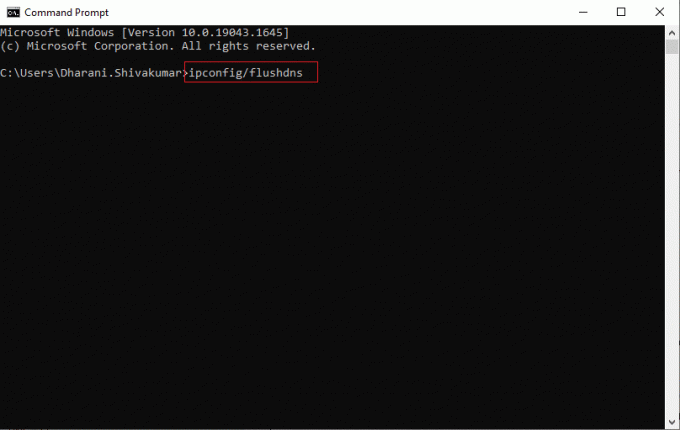
3. आदेशों के क्रियान्वित होने की प्रतीक्षा करें और पुनः आरंभ करें आपका पीसी।
यह भी पढ़ें:लीग ऑफ लेजेंड्स साउंड इश्यूज को ठीक करें
विधि 6: ड्राइव स्थान साफ़ करें
यदि आपके पीसी में गेम से किसी भी नए पैच को स्थापित करने के लिए कोई ड्राइव स्थान नहीं है, तो आप लीग ऑफ लीजेंड्स त्रुटि कोड 003 को ठीक नहीं कर सकते। इसलिए, सबसे पहले ड्राइव स्पेस की जांच करें और यदि आवश्यक हो तो अस्थायी फाइलों को साफ करें। अपने विंडोज 10 पीसी में ड्राइव स्पेस की जांच करने के लिए, डिस्क स्पेस की जांच करें डिवाइस और ड्राइवर के रूप में दिखाया। यदि वे लाल रंग में हैं, तो यह न्यूनतम उपलब्ध स्थान को इंगित करता है।
यदि आपके कंप्यूटर में न्यूनतम उपलब्ध स्थान चर्चा की गई समस्या में योगदान दे रहा है, तो हमारे गाइड का पालन करें विंडोज पर हार्ड डिस्क स्पेस खाली करने के 10 तरीके, जो आपके कंप्यूटर में सभी अनावश्यक फ़ाइलों को साफ़ करने में आपकी सहायता करता है।

विधि 7: DNS पता बदलें
कई उपयोगकर्ताओं ने सुझाव दिया है कि Google DNS पतों पर स्विच करने से आपको लीग ऑफ़ लीजेंड त्रुटि 003 को ठीक करने में मदद मिल सकती है। यदि आप गेम को ठीक से लॉन्च करते हैं और एक त्रुटि संकेत का सामना करते हैं, DNS पता बदलने के लिए हमारे गाइड का पालन करें. यह आपको सभी DNS (डोमेन नाम सिस्टम) समस्याओं को ठीक करने में मदद करेगा ताकि आप बिना किसी परेशानी के गेम लॉन्च कर सकें।
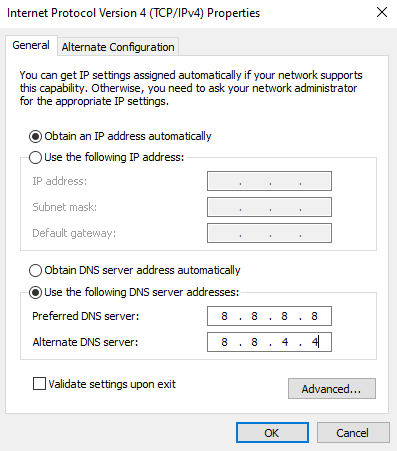
अपना DNS पता बदलने के बाद, जांचें कि क्या आप एलओएल को त्रुटि स्क्रीन के बिना लॉन्च कर सकते हैं।
विधि 8: वर्चुअल प्राइवेट नेटवर्क का प्रयोग करें
फिर भी, यदि आप अपनी समस्या को ठीक करने में असमर्थ हैं, तो आप वर्चुअल प्राइवेट नेटवर्क का उपयोग करके देख सकते हैं। यह आपके कनेक्शन को अधिक निजी और एन्क्रिप्टेड रखना सुनिश्चित करता है। आप भौगोलिक क्षेत्र को वीपीएन सेटिंग्स की मदद से बदल सकते हैं ताकि आप चर्चा की गई समस्या को आसानी से ठीक कर सकें। हालांकि इंटरनेट पर बहुत सारे मुफ्त वीपीएन उपलब्ध हैं, आपको सलाह दी जाती है कि प्रीमियम संस्करणों और सुविधाओं का आनंद लेने के लिए एक विश्वसनीय वीपीएन सेवा का उपयोग करें।
हमारे गाइड पर एक नज़र डालें वीपीएन क्या है और यह कैसे काम करता है? वर्चुअल प्राइवेट लिमिटेड के बारे में अधिक जानने के लिए।
यदि आप अपने विंडोज 10 कंप्यूटर पर वीपीएन सेट अप करने के तरीके के बारे में उलझन में हैं, तो हमारे गाइड का पालन करें विंडोज 10 पर वीपीएन कैसे सेट करें और उसी पर अमल करें।
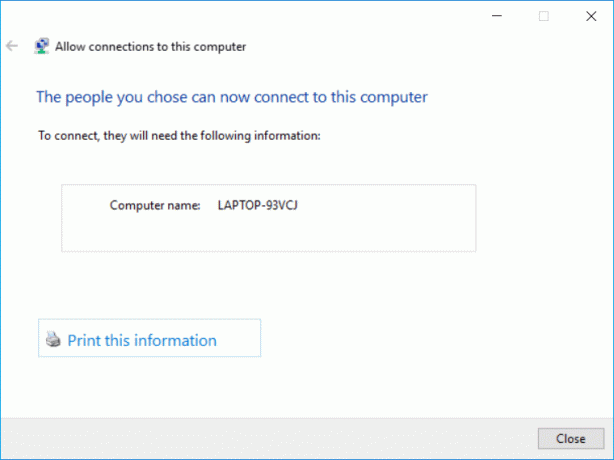
एक बार जब आप एक वीपीएन कनेक्शन स्थापित कर लेते हैं, तो जांचें कि क्या आपने चर्चा की गई समस्या को ठीक कर लिया है।
यह भी पढ़ें:विंडोज 10 में लीग ऑफ लीजेंड्स ब्लैक स्क्रीन को ठीक करें
विधि 9: नेटवर्क सेटिंग रीसेट करें
कई उपयोगकर्ताओं ने घोषणा की है कि नेटवर्क सेटिंग्स को रीसेट करने से अजीब नेटवर्क कनेक्शन समस्याएं हल हो जाएंगी। यह विधि सभी नेटवर्क कॉन्फ़िगरेशन सेटिंग्स, सहेजे गए क्रेडेंशियल्स और बहुत अधिक सुरक्षा सॉफ़्टवेयर जैसे वीपीएन और एंटीवायरस प्रोग्राम भूल जाएगी।
ऐसा करने के लिए, हमारे गाइड का पालन करें विंडोज 10 पर नेटवर्क सेटिंग्स को कैसे रीसेट करें
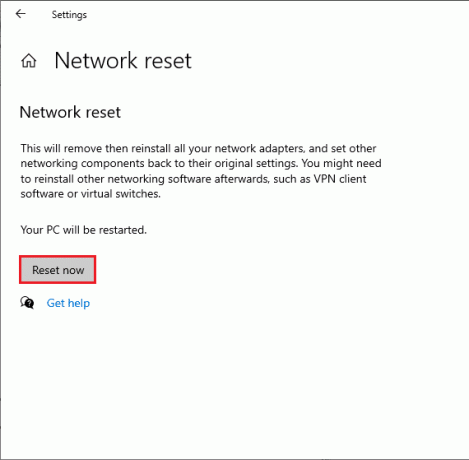
विधि 10: गेम को पुनर्स्थापित करें
लीग ऑफ लेजेंड्स में कोई भी गलत कॉन्फिगर की गई फाइल एक एरर कोड 003 लीग ऑफ लेजेंड की समस्या का कारण बनेगी, भले ही आपने उपरोक्त सभी तरीकों का पालन किया हो और सभी लंबित कार्यों को अपडेट किया हो। तो, इस मामले में, आपके पास गेम को फिर से इंस्टॉल करने के अलावा और कोई विकल्प नहीं है। खेल आपके खाते से बंधा हुआ है और जब आप खेल को पुनः स्थापित करते हैं, तो आप अपनी प्रगति नहीं खोएंगे। यहां लीग ऑफ लीजेंड्स को फिर से स्थापित करने का तरीका बताया गया है।
1. मारो विंडोज की और टाइप करें ऐप्स और सुविधाएँ. फिर, पर क्लिक करें खुला.

2. नीचे स्क्रॉल करें और पर क्लिक करें प्रसिद्ध व्यक्तियों के संघ. फिर, चयन करें स्थापना रद्द करें.

3. यदि आपको संकेत दिया जाता है, तो फिर से क्लिक करें स्थापना रद्द करें.

4. अब, पर क्लिक करें पूर्ण.
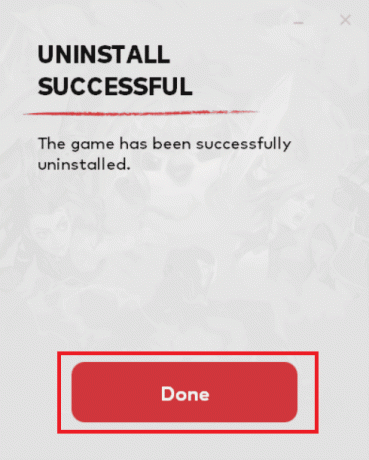
5. मारो विंडोज की, प्रकार %लोकलप्पडाटा% और क्लिक करें खुला.

6. पर डबल क्लिक करें दंगा गेम फ़ोल्डर खोलने के लिए।

7. अब, पर राइट-क्लिक करें लीग ऑफ लेजेंड्स ईयूयू स्थापित करें फ़ोल्डर और चयन करें मिटाना.

8. दबाओ विंडोज की, प्रकार %एप्लिकेशन आंकड़ा% और दबाएं कुंजी दर्ज करें.
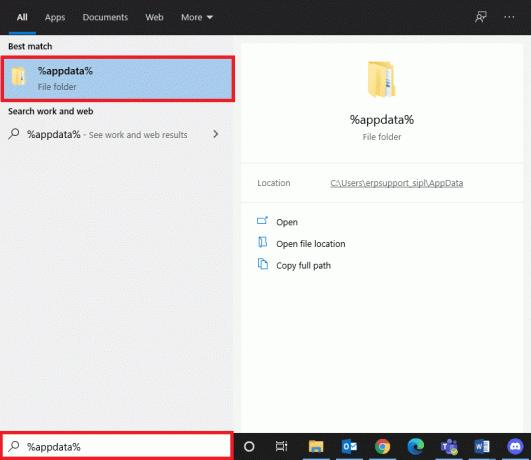
9. मिटा दें प्रसिद्ध व्यक्तियों के संघ फ़ोल्डर जैसा कि पहले किया गया था।
10. अब, पीसी को रीबूट करें.
11. फिर, पर जाएँ प्रसिद्ध व्यक्तियों के संघ आधिकारिक वेबसाइट डाउनलोड पृष्ठ और पर क्लिक करें मुक्त करने के लिए खेलते हैं विकल्प।
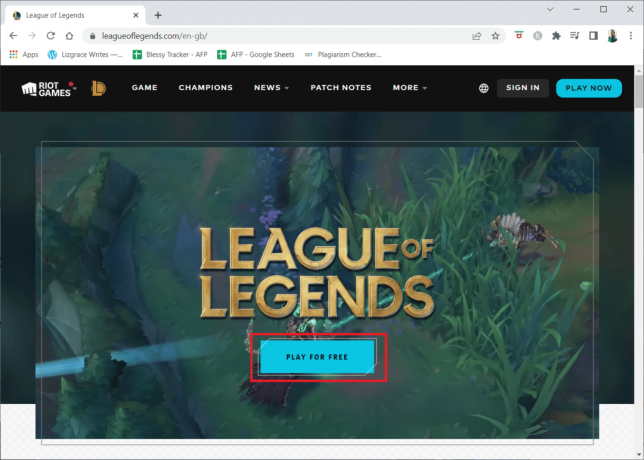
12. अपना भरें मेल पता और क्लिक करें शुरू.

13. आपका चुना जाना जन्म की तारीख अगले चरण में और क्लिक करें अगला.

14. अब, भरें उपयोगकर्ता नाम, पासवर्ड, और पासवर्ड की पुष्टि करें खेत।
15. विकल्प की जाँच करें मैं सेवा की शर्तों से सहमत हूं और मैंने गोपनीयता नोटिस को पढ़ा और स्वीकार किया है.
16. फिर, पर क्लिक करें अगला.

17. अब, पर क्लिक करें विंडोज़ के लिए डाउनलोड करें बटन।

18. पर क्लिक करें डाउनलोड की गई इंस्टॉलर फ़ाइल खेल को स्थापित करने और चलाने के लिए।

19. पर क्लिक करें स्थापित करना प्रॉम्प्ट में बटन।

20. अंत में, पुन: लॉन्च करें खेल और अब आपके पास चर्चित मुद्दे का समाधान होगा।
टिप्पणी: कई उपयोगकर्ताओं और ऑनलाइन मंचों ने बताया है कि गेम को हेक्सटेक मरम्मत उपकरण त्रुटि को ठीक करने में मदद की। आधिकारिक हेक्सटेक रिपेयर टूल साइट पर जाएं और प्रोग्राम डाउनलोड करें। यह मुफ़्त है, इसलिए जब आप टूल को इंस्टॉल और लॉन्च करते हैं, तो आपको गेम को फिर से इंस्टॉल करने का विकल्प दिखाई देगा। समस्या को ठीक करने के लिए निर्देशों का पालन करें।
अनुशंसित:
- कैसे ठीक करें लॉजिटेक K750 काम नहीं कर रहा है
- स्मार्ट टीवी पर काम नहीं कर रहे हुलु को ठीक करें
- लीग ऑफ लीजेंड्स फ्रेम ड्रॉप्स को ठीक करें
- लीग ऑफ लेजेंड्स क्लाइंट के न खुलने की समस्या को कैसे ठीक करें
हम आशा करते हैं कि यह मार्गदर्शिका सहायक थी और आप इसे ठीक कर सकते हैं लीग ऑफ लीजेंड्स एरर कोड 003 आपके डिवाइस पर। हमें बताएं कि आप आगे क्या सीखना चाहते हैं। इसके अलावा, यदि आपके पास इस लेख के बारे में कोई प्रश्न/सुझाव हैं, तो उन्हें टिप्पणी अनुभाग में बेझिझक छोड़ सकते हैं।



